- লেখক Jason Gerald [email protected].
- Public 2023-12-16 10:57.
- সর্বশেষ পরিবর্তিত 2025-01-23 12:07.
আপনি কি দ্রুত টাইপ করতে পারেন না? কীভাবে দ্রুত টাইপ করতে হয় তা শিখে আপনার বন্ধু এবং পরিবারকে বিস্মিত করুন! নিম্নলিখিত ধাপগুলি আপনার দ্রুত টাইপ করার ক্ষমতা উন্নত করবে। আপনি যদি এই নিবন্ধের সমস্ত ধাপ অনুসরণ করেন, তাড়াতাড়ি বা পরে আপনি কেবল দ্রুত টাইপ করতে পারবেন না, তবে কীবোর্ডগুলি না দেখেও টাইপ করতে সক্ষম হবেন।
ধাপ
4 এর মধ্যে 1 পদ্ধতি: টাইপ করতে শিখুন
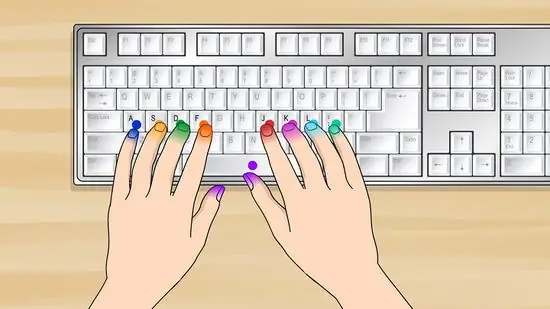
ধাপ 1. আপনার আঙ্গুলের অবস্থান।
কীবোর্ডের উপরে আপনার হাত রাখুন, কীবোর্ডের চাবিতে আপনার আঙ্গুলের অবস্থান সম্পর্কে চিন্তা করবেন না, সবচেয়ে গুরুত্বপূর্ণ বিষয় হল কীবোর্ডে আপনার হাতের অবস্থান।
- আপনার ডান হাতের তর্জনী "J" কী এবং বাকি তিনটি আঙ্গুল "K", "L" এবং ";" কীগুলিতে রাখুন। আপনার বাম হাতের তর্জনী "F" কী এবং বাকি তিনটি আঙ্গুল "D", "S" এবং "A" কীগুলিতে রাখুন।
- আপনি "F" এবং "J" কীগুলিতে চিহ্নগুলি অনুভব করতে সক্ষম হবেন। এটি কিবোর্ডের দিকে না তাকিয়ে আপনার আঙ্গুলগুলিকে সঠিক অবস্থান খুঁজে পেতে অনুমতি দেবে।

ধাপ 2. বাম থেকে ডানে প্রতিটি কী টাইপ করুন।
আপনার আঙ্গুলগুলি আগে বাম থেকে ডানে স্পর্শ করা প্রতিটি চাবি টাইপ করুন, যথা: a s d f j k l;
। আপনাকে আপনার আঙ্গুলটি তার অবস্থান থেকে সরাতে হবে না, কেবল আপনার আঙুল ধারণকারী বোতাম টিপুন।

ধাপ the. অনুশীলনের পুনরাবৃত্তি করুন, কিন্তু এই সময় আপনাকে অবশ্যই বড় অক্ষর ব্যবহার করতে হবে
আপনি আগের মতোই করুন, কিন্তু এবার বড় অক্ষরে, যথা: A S D F J K L;
। ক্যাপিটালাইজ করতে ক্যাপস লক কী এর পরিবর্তে শিফট কী ব্যবহার করুন। আপনার বাম হাতের কনিষ্ঠ আঙ্গুল ব্যবহার করে শিফট কী টিপুন, এবং অন্য আঙুল আরেকটি অক্ষর কী টিপুন।
- অন্য কথায়, যখন আপনি যে অক্ষরটি বড় করতে চান তা আপনার বাম হাত দিয়ে টাইপ করা হয়, তখন আপনাকে অবশ্যই আপনার ডান হাতের ছোট আঙুল ব্যবহার করে ডান শিফট কী টিপতে হবে।
- আপনি যে অক্ষরটি বড় করতে চান তা যদি আপনার ডান হাত দিয়ে টাইপ করা হয়, তাহলে আপনাকে অবশ্যই আপনার বাম হাতের ছোট আঙুল ব্যবহার করে বাম শিফট কী টিপতে হবে।

ধাপ 4. বাকি অক্ষরগুলো মুখস্থ করুন।
এখন যেহেতু আপনি আগের ধাপগুলোতে সাবলীল, এইবার আপনি অন্যান্য অক্ষর কীগুলির অবস্থানগুলি মুখস্থ করতে সক্ষম হবেন, এবং কোন আঙ্গুল দিয়ে তাদের টিপতে হবে তাও জানতে হবে।
- আপনার বাম হাতের ছোট আঙুল ব্যবহার করে "q" "a" এবং "z" কীগুলি টাইপ করা হয়েছে এবং আপনার ছোট আঙুলটি অবশ্যই ট্যাব কী, ক্যাপস লক এবং শিফট কী টিপতে হবে।
- আপনার বাম হাতের আঙুল ব্যবহার করে "w" "s" এবং "x" কী টাইপ করা হয়।
- আপনার বাম হাতের মধ্যম আঙুল ব্যবহার করে "e" "d" এবং "c" কী টাইপ করা হয়।
- আপনার বাম হাতের তর্জনী ব্যবহার করে "r" "f" "v" "b" "g" এবং "t" কী টাইপ করা হয়েছে।
- আপনার থাম্ব স্পেস কী টিপছে।
- আপনার ডান হাতের তর্জনী ব্যবহার করে "u" "j" "n" "m" "h" এবং "y" কী টাইপ করা হয়।
- "I" "k" কী এবং "," কী বা যাদের উপরে "<" চিহ্ন আছে তারা আপনার ডান হাতের মধ্যম আঙুল ব্যবহার করে টাইপ করা হয়েছে।
- "O" "l" কী এবং ">" কী বা "দিয়ে"। আপনার ডান হাতের আঙুল ব্যবহার করে টাইপ করা হয়েছে।
- আপনার গোলাপী ডান হাতটি কীগুলি টাইপ করতে ব্যবহৃত হয়: "p", ";", ":", "'", "" "(উদ্ধৃতি),"/","? "," ["," {", "]", "}", "\", "|", এবং উপরন্তু এটি শিফট কী, এন্টার এবং ব্যাকস্পেস কী টিপতেও ব্যবহৃত হয়।
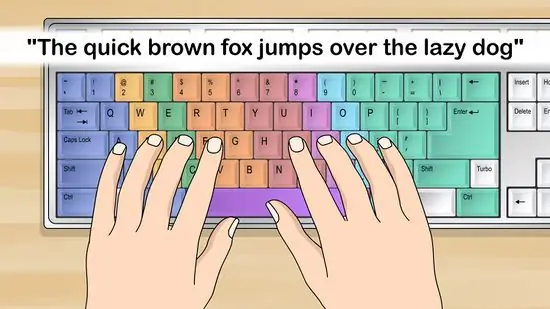
ধাপ 5. আপনার প্রথম বাক্য টাইপ করুন।
আপনার আঙুল রাখুন এবং বাক্যটি টাইপ করুন: "দ্রুত বাদামী শিয়াল অলস কুকুরের উপর ঝাঁপিয়ে পড়ে"। এই বাক্যে বর্ণমালার প্রতিটি অক্ষর রয়েছে, তাই এটি আপনার আঙ্গুলগুলিকে সঠিক কীগুলিতে অবস্থান করতে সক্ষম হতে প্রশিক্ষণ দেবে।
- বারবার বাক্যটি টাইপ করুন, নিশ্চিত করুন যে আপনার আঙুলটি সঠিক কী টিপছে এবং পূর্ববর্তী কীটিতে সঠিকভাবে ফিরে এসেছে।
- একবার আপনি আপনার আঙ্গুলের চলাফেরায় আরামদায়ক হতে শুরু করলে, কীবোর্ডের দিকে না তাকিয়ে টাইপ করার চেষ্টা করুন, কিন্তু সরাসরি আপনার কম্পিউটারের ঘুড়ির দিকে তাকান।
পদ্ধতি 4 এর 2: আপনার টাইপিং দক্ষতা উন্নত করুন
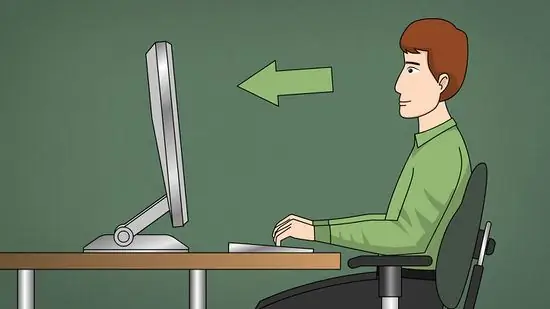
ধাপ 1. ডান বোতাম স্পর্শ করার অভ্যাস করুন।
আপনার কীবোর্ডের সঠিক কীগুলি স্পর্শ করার অভ্যাস করুন। আপনার দ্রুত টাইপ করার ক্ষমতা উন্নত করার জন্য এটি খুবই গুরুত্বপূর্ণ। প্রকৃতপক্ষে, একবার আপনি আপনার কীবোর্ডে অক্ষর কীগুলির অবস্থান মুখস্থ করে ফেললে, কীবোর্ড দেখে টাইপ করা আপনাকে কেবল ধীর করে দেবে। প্রথমে এটি কঠিন হতে পারে, কিন্তু আপনার কিবোর্ডের দিকে না তাকিয়ে শুধু স্ক্রিনের দিকে তাকিয়ে নিজেকে টাইপ করার প্রশিক্ষণ দেওয়া উচিত।
- এটি প্রথমে কঠিন মনে হতে পারে এবং আপনাকে প্রতিবার কীবোর্ডটি দেখতে হবে। কিন্তু সময়ের সাথে সাথে, আপনার আঙ্গুলগুলি তাদের নিজস্ব ডান বোতাম খুঁজে পেতে সক্ষম হবে।
- আরেকটি পরামর্শ হল আপনার লেখা অক্ষরগুলো উল্লেখ করা। এটি আপনার মস্তিষ্ককে আপনার ভাবনার সাথে আপনার আঙ্গুলের চলাচলের সমন্বয় করতে সাহায্য করবে।
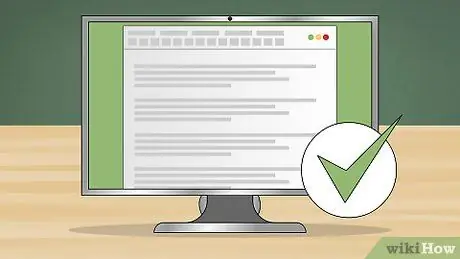
পদক্ষেপ 2. গতির উপর নির্ভুলতার উপর ফোকাস করুন।
আপনি যদি সঠিকভাবে আপনার বাক্য টাইপ না করেন তাহলে গতি মানে না। এই কারণেই এটি এত গুরুত্বপূর্ণ যে আপনার গতির চেয়ে নির্ভুলতার দিকে বেশি মনোযোগ দেওয়া উচিত।
- আপনি যদি কোন ভুল করেন, তাহলে কিবোর্ডের দিকে না তাকিয়ে এটিকে সংশোধন করার চেষ্টা করুন।
- যদি আপনি খুঁজে পান যে আপনি অনেক ভুল করছেন, আপনার টাইপিং ধীর করুন যতক্ষণ না আপনি একটি বাক্য টাইপ করার ক্ষেত্রে পূর্ণ নির্ভুলতা অর্জন করেন।

ধাপ the. কীবোর্ডের সকল কী সঠিকভাবে ব্যবহার করুন।
এমনকি যদি আপনি আপনার কীবোর্ডের সমস্ত অক্ষর কী জানেন, তবুও আপনি খুব কমই ব্যবহৃত কীগুলির সাথে অপরিচিত বোধ করতে পারেন, যেমন প্রতীক এবং সংখ্যা কী।
- আপনি যদি টাইপ করার সময় এই কীগুলি কীভাবে ব্যবহার করতে হয় তা সঠিকভাবে না শিখেন তবে এটি টাইপ করার সময় এটি আপনাকে ধীর করে দেবে।
- এটি এড়ানোর জন্য, নিশ্চিত করুন যে আপনি একটি বাক্য টাইপ করার অভ্যাস করার সময় এই সমস্ত কীগুলি ব্যবহার করার অভ্যাস করুন।
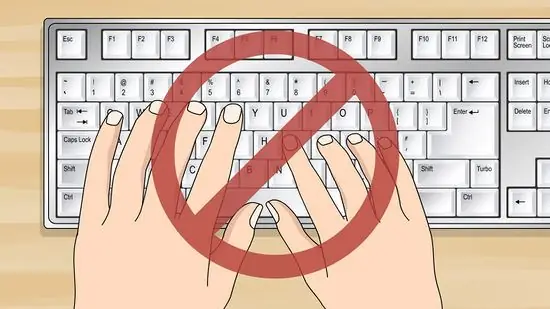
ধাপ 4. দ্রুত এবং সঠিকভাবে টাইপ করুন।
এই ক্ষেত্রে এর অর্থ হল আপনার কীবোর্ডে একটি কী চাপলে আপনার আঙুল থেকে চাপের বিভাগে প্রবেশ করা। আপনার কীবোর্ডের কীগুলি যতটা সম্ভব চাপতে চেষ্টা করবেন না, কারণ এটি আপনার কীবোর্ডের কীগুলিকে ক্ষতিগ্রস্ত করবে। ।
কীবোর্ডের চাবিগুলো খুব শক্ত করে টিপে দেওয়া থেকে বিরত থাকুন। বোতামটি আলতো করে কিন্তু শক্তভাবে টিপতে চেষ্টা করুন।
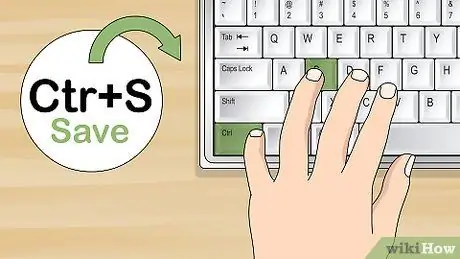
পদক্ষেপ 5. কীবোর্ডে কিছু শর্টকাট শিখুন।
কপি করা, পেস্ট করা, সেভ করা এবং সব বাক্য ম্যানুয়ালি হাইলাইট করার মতো বিষয়গুলি টাইপ করার সময় আপনাকে ধীর করে দেবে। ভাগ্যক্রমে, কিছু দরকারী শর্টকাট আছে যা আপনি এটি করতে ব্যবহার করতে পারেন। সবচেয়ে সাধারণ কিছু নিম্নরূপ:
-
সংরক্ষণ করে:
Ctrl + s
-
কপি:
Ctrl + c
-
কাট:
Ctrl + x
-
পেস্ট:
Ctrl + v
-
পূর্বাবস্থায় ফেরান:
Ctrl + z
-
পরবর্তী চিঠি ব্লক করুন:
Shift + বাঁ তীর বা ডান তীর
-
পরবর্তী বাক্যটি ব্লক করুন:
Ctrl + shift + ডান তীর দিক বা বাম তীর দিক
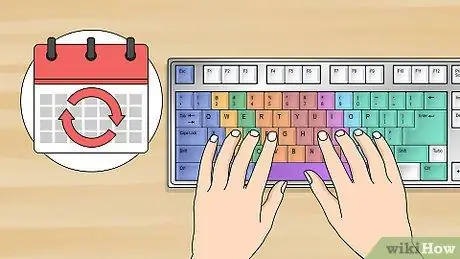
ধাপ 6. প্রতিদিন অনুশীলন করুন।
শেখার সর্বোত্তম উপায় হল আপনার আঙ্গুলে অভ্যস্ত হওয়ার অভ্যাস করা। আপনার টাইপিং উন্নত করতে প্রতিদিন কমপক্ষে 10 মিনিট অনুশীলন করুন।
- আপনার টাইপিং উন্নত করতে খুব বেশি সময় লাগবে না এবং একবার আপনি এটি বন্ধ করে দিলে, আপনি আর কখনও পুরানো পদ্ধতিতে ফিরে যাবেন না!
-
অবশেষে নম্বর এবং প্রতীক, যেমন ফোন নম্বর এবং ঠিকানা এবং বিভিন্ন প্রতীক ব্যবহার অনুশীলন শুরু করুন। কীস্ট্রোক যত জটিল, আপনার টাইপিং তত উন্নত।
4 এর মধ্যে পদ্ধতি 3: টাইপিং অনুশীলন
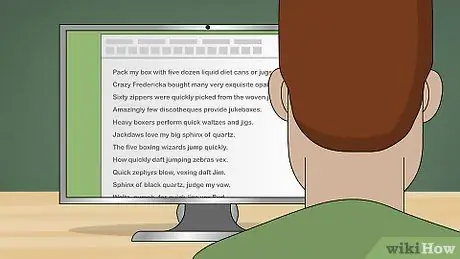
ধাপ 12 টাইপ করুন ধাপ 1. এলোমেলো বাক্য টাইপ করার অভ্যাস করুন।
নিচে কিছু বাক্য দেওয়া হল যা আপনি আপনার টাইপিং লার্নিং টুলস এর জন্য ব্যবহার করতে পারেন। কীবোর্ডের দিকে না তাকিয়ে প্রতিটি বাক্য বারবার পুনরাবৃত্তি করুন, যতক্ষণ না আপনি এটি টাইপ করতে পারছেন, তারপর আপনি পরবর্তী বাক্যে যেতে পারেন।
- আমার বাক্সটি পাঁচ ডজন লিকুইড ডায়েট ক্যান বা জগ দিয়ে প্যাক করুন।
- পাগল ফ্রেডেরিকা কিনেছেন অনেক সূক্ষ্ম ওপাল গয়না।
- বোনা পাটের ব্যাগ থেকে দ্রুত ষাটটি জিপার নেওয়া হল।
- আশ্চর্যজনকভাবে কয়েকটি ডিসকোথেক জুকবক্স সরবরাহ করে।
- ভারী বাক্সগুলি দ্রুত ওয়াল্টজ এবং জিগগুলি সম্পাদন করে।
- Jackdaws আমার কোয়ার্টজ বড় স্ফিংক্স ভালবাসে।
- পাঁচজন বক্সিং উইজার্ড দ্রুত লাফিয়ে ওঠে।
- কত তাড়াতাড়ি জেব্রা ভেক্স জাম্পিং।
- দ্রুত ঝাঁকুনি ঝাঁকুনি, ভয়ঙ্কর ডাফ্ট জিম।
- কালো কোয়ার্টজের স্ফিংক্স, আমার মানত বিচার করুন।
- Waltz, nymph, দ্রুত jigs vex Bud এর জন্য।
- ব্লোজি নাইট-ফ্রাম্পস জ্যাক কিউকে বিরক্ত করেছিল।
- গ্লাম শোয়ার্টজকোফ এনজে আইকিউ দ্বারা বিরক্ত।
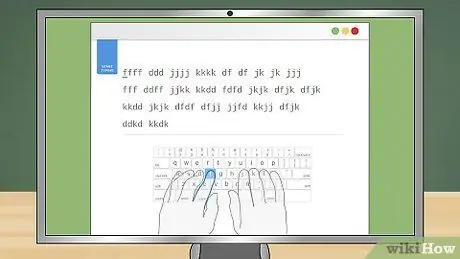
ধাপ 13 টাইপ করুন পদক্ষেপ 2. একটি অনলাইন টাইপিং প্রোগ্রাম ব্যবহার করুন।
আপনাকে দ্রুত টাইপ করতে শিখতে সাহায্য করার জন্য অনেক প্রোগ্রাম রয়েছে। আপনি এই সাহায্যটি ব্যবহার করতে পারেন কারণ এটি সাধারণত শব্দ করার জন্য এলোমেলো বাক্য ব্যবহার করে এবং আপনাকে সেগুলি টাইপ করতে সক্ষম হতে হবে।
4 এর পদ্ধতি 4: কাজের পরিবেশ নির্ধারণ করা

ধাপ 14 টাইপ করুন পদক্ষেপ 1. এরগনমিক্স অনুযায়ী আপনার কাজের পরিবেশ সঠিকভাবে সেট করুন।
Ergonomics হল আপনার কাজের পরিবেশের দক্ষতা এবং আরাম সম্পর্কে। আপনি যেভাবে বসেছেন তার আরাম সহ। আপনি টাইপ করার সময় অনুপযুক্ত বসার ভঙ্গি আপনাকে ধীর করে দেবে।
- আপনার কীবোর্ডটি আপনার আঙ্গুলের জন্য আরামদায়ক উচ্চতায় রয়েছে তা নিশ্চিত করুন। আপনি টাইপ করার সময় আপনার বুকের সাথে হাত রাখুন।
- আপনার কব্জি উঁচু রাখুন। আপনার হাতের কব্জিকে ভালো উচ্চতায় ধরে রাখার জন্য কিছু রেখে এটি সাহায্য করা যেতে পারে। আপনি এটি করতে পারেন এমন বিভিন্ন উপায় রয়েছে, যেমন বালিশ বা ফেনা রাখা, অথবা আপনি এমন একটি বই রেখে উন্নতি করতে পারেন যা আপনার কব্জিকে আপনার কীবোর্ডের উচ্চতার সাথে মেলে। এর সাহায্যে আপনি দ্রুত টাইপ করতে এবং ত্রুটিগুলি হ্রাস করতে সক্ষম হবেন।
- সোজা হয়ে বসুন।
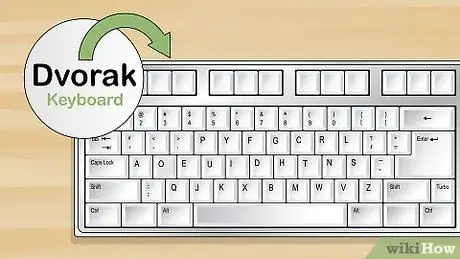
ধাপ 15 টাইপ করুন ধাপ 2. DVORAK কীবোর্ড দিয়ে শুরু করার কথা বিবেচনা করুন।
প্রথমে, আপনি একটি traditionalতিহ্যবাহী QWERTY কীবোর্ড ব্যবহার করতে অভ্যস্ত হতে পারেন। যাইহোক, এছাড়াও DVORAK কীবোর্ড আছে যা আপনি বিবেচনা করতে পারেন।
- টাইপিং বাধা রোধ করার জন্য একটি আদর্শ QWERTY লেআউট সহ কীবোর্ড তৈরি করা হয়েছিল (যা কম্পিউটার ব্যবহার করলে আর প্রয়োজন হয় না), যখন DVORAK লেআউটটি বিশেষভাবে হাতে সহজ করার জন্য ডিজাইন করা হয়েছিল।
- যাইহোক, যদি আপনি আপনার কম্পিউটার অন্য মানুষের সাথে শেয়ার করেন, অথবা আপনি যদি ঘন ঘন অন্যান্য কম্পিউটার ব্যবহার করেন, তাহলে কীবোর্ড লেআউটের এই পরিবর্তন বিভ্রান্তিকর হতে পারে।
- আপনি অন্য উইকিহো নিবন্ধে DVORAK কীবোর্ড ব্যবহার সম্পর্কে আরও তথ্য পেতে পারেন।
পরামর্শ
- আপনি টাইপ করার সময় আপনার আঙ্গুলগুলি সঠিক জায়গায় রাখতে সাহায্য করার জন্য "F" এবং "J" কীগুলি coverেকে রাখতে পারেন। আপনি টাইপ করার সময় আপনার তর্জনী দিয়ে এটি অনুভব করতে পারেন।
- টাইপ করার সময় নিচে তাকাবেন না। আপনার কম্পিউটারের পাশে সংরক্ষিত একটি প্রতারণা শীট তৈরি করা ভাল, যদি আপনি একটি বাক্য ভুলে যান যা আপনাকে যে কোনও সময় টাইপ করতে হবে।
- আপনি যদি টাইপিং সার্টিফিকেট পাওয়ার চেষ্টা করছেন, তাহলে ল্যাপটপ কীবোর্ডের পরিবর্তে একটি নিয়মিত কীবোর্ডে (যদি সম্ভব হয়) অনুশীলন করার চেষ্টা করুন। ল্যাপটপের কীবোর্ডে অক্ষরের চাবিগুলি সাধারণত একসাথে খুব কাছাকাছি থাকে এবং এটি আপনার জন্য দ্রুত টাইপ করা কঠিন করে তুলবে।
- ভাল এবং দ্রুত টাইপ করতে সক্ষম হওয়ার জন্য ধৈর্যের প্রয়োজন, তাই সহজে হাল ছাড়বেন না। এটি অর্জনের জন্য অনুশীলন চালিয়ে যান।
- আপনার কাঁধ শিথিল করুন এবং একটি সোজা অবস্থানে বসুন।
- যদি আপনার চোখ কীবোর্ড থেকে বন্ধ রাখতে সমস্যা হয়, তাহলে আপনি এটি একটি সাদা কাপড় দিয়ে coverেকে রাখতে পারেন।
- এটিতে আপনাকে সাহায্য করার জন্য একটি টাইপিং সফটওয়্যার (অ্যাপ্লিকেশন) ব্যবহার করুন। এই বিষয়ে আপনাকে সাহায্য করার জন্য অনেক সফটওয়্যার পাওয়া যায় যা বিনামূল্যে বা শুধুমাত্র একটি ডেমো হিসাবে পাওয়া যায়।
- আপনি যদি টাইপিং সহজ করতে চান এবং আপনি আপনার হাত-চোখের সমন্বয় উন্নত করতে চান। একটি গিটার বা অন্যান্য যন্ত্র বাজানোর চেষ্টা করুন যার জন্য আপনার আঙ্গুলের দক্ষতা প্রয়োজন।
সতর্কবাণী
- উপর বাঁক না। এটি দ্রুত টাইপ করতে আদনার সাথে হস্তক্ষেপ করবে। উপরন্তু, যদি আপনি hunched বসে এটি আপনার পিঠে আঘাত করবে। আপনি যদি আপনার পিঠে ব্যথা অনুভব করেন তবে ছোট হাঁটার সময় কিছুক্ষণ বিশ্রাম নেওয়ার চেষ্টা করুন।
- সংক্ষিপ্তসার (সংক্ষেপে) ব্যবহার কমানোর চেষ্টা করুন। কারণ এটি আপনার জন্য একটি খারাপ অভ্যাসে পরিণত হবে। উপরন্তু, "LOL", "BFF", বা অন্যদের মতো সাধারণভাবে ব্যবহৃত বহুসংখ্যক শব্দ ব্যবহার করা এড়িয়ে চলুন।
- https://www.mit.edu/~jcb/Dvorak/






